Selle arvuti parandamine ei vasta miinimumnõuetele
Varia / / August 04, 2021
Kuulutused
Veateade „See arvuti ei vasta miinimumnõuetele” on tänapäeval häirinud paljusid Windows 10 kasutajaid. See juhtub tavaliselt Inteli graafikajuhi uuema versiooni installimisel või värskendamisel või isegi välise graafikakaardi olemasolu tõttu, mis aeg-ajalt blokeerib integreeritud GPU.
Lehe sisu
-
1 Kuidas parandada, kui arvuti ei vasta miinimumnõuetele?
- 1.1 PARANDUS 1: Kontrollige uusimaid Windowsi värskendusi:
- 1.2 PARANDUS 2: Värskendage graafikakaarti seadmehalduris:
- 1.3 PARANDUS 3: Installi Intel Graphic draiver käsitsi:
- 1.4 PARANDUS 4: Draiverite värskendamine usaldusväärse kolmanda osapoole tarkvaraga:
Kuidas parandada, kui arvuti ei vasta miinimumnõuetele?
Ehkki nimetatud viga ei tekita teie süsteemile tõsist kahju, tekitab see muidugi seotud programmi kasutamisel probleeme. Kuni lahendamiseni hoidub see teie Inteli GPU värskendamisest või draiveri installimisest. Seega, et sellest kiiresti vabaneda, proovige allolevas loendis toodud probleemide lahendajaid.
PARANDUS 1: Kontrollige uusimaid Windowsi värskendusi:
Kui saate programmi käivitamise või tarkvara installimise ajal veateate „see arvuti ei vasta miinimumnõuetele”, proovige kontrollida värskeimaid või ootel olevaid Windowsi värskendusi.
- Esiteks minge töölaua otsinguribale, tippige Seadedja avage vastav otsingutulemus.
- Nüüd navigeerige Värskendamine ja turvalisus.
- Järgmisel lehel minge vasakule paanile ja seejärel klõpsake nuppu Windowsi uuendus.

- Nüüd klõpsake nuppu kontrolli kas uuendused on saadaval ja laske süsteemil teada saada, kas neid on saadaval. Kui see on leitud, installib see teie süsteemis kõik saadaolevad värskendused.
- Kui see on tehtud, taaskäivitage arvuti ja kontrollige, kas probleem on lahendatud või mitte.
PARANDUS 2: Värskendage graafikakaarti seadmehalduris:
Nagu paljude kasutajate kohta, on seadmehalduri graafikakaardi värskendamine aidanud neil vabaneda veast "see arvuti ei vasta miinimumnõuetele". Selle eest,
Kuulutused
- Esiteks avage RUN-käsk vajutades Windows + R samaaegselt.
- Nüüd RUN-käsk, tippigedevmgmt.msc ” tühja dialoogiboksi ja seejärel klõpsake nuppu Okei. See avab Seadmehaldus aken teile.
- Järgmises aknas leidke ja laiendage Kuva adapterid, paremklõpsake nuppu Inteli HD graafikas ja seejärel klõpsake nuppu Draiveri värskendamine alammenüüst.
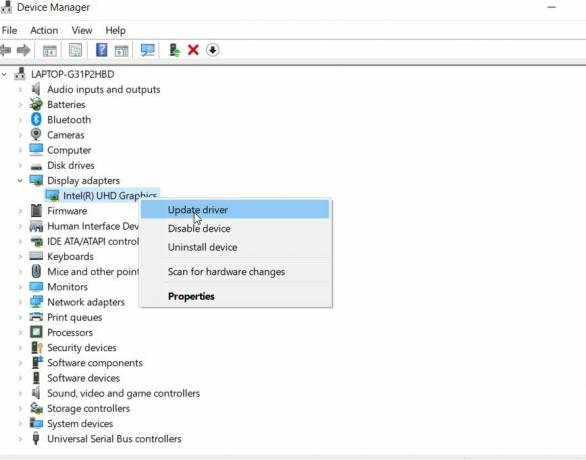
- Pärast seda klõpsake valikul Otsige värskendatud draiverit automaatselt. Nüüd leiab teie süsteem draiveri uusima versiooni ja installib selle seejärel.
- Kui see on tehtud, taaskäivitage arvuti ja kontrollige, kas nimetatud probleem on lahendatud või mitte.
PARANDUS 3: Installi Intel Graphic draiver käsitsi:
Inteli graafikadraiveri käsitsi installimine on paljude kannatanud kasutajate vea "see arvuti ei vasta miinimumnõuetele" lahendanud. Seega soovitame teil seda üks kord proovida. Selle eest,
- Esiteks avage RUN-käsk vajutades Windows + R kokku.
- Nüüd RUN-käsk, tippigedevmgmt.msc ” tühja dialoogiboksi ja seejärel klõpsake nuppu Okei. See avab teie jaoks akna Seadmehaldur.
- Nüüd klõpsake aknas Seadmehaldur nuppu Tegevus ja seejärel valige suvand Lisage päritud riistvara.
- Pärast seda klõpsake nuppu Järgmine.
- Seejärel klõpsake valikul Installige riistvara, mille loendist käsitsi valisin (täpsem).
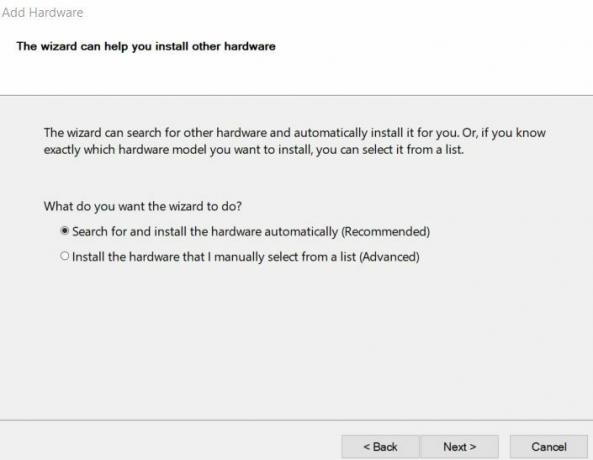
- Nüüd kerige asukoha leidmiseks ja valimiseks alla Ekraaniadapterid ja seejärel klõpsake nuppu Järgmine.
- Siit tootja, klõpsake nuppu Intel Corporation.
- Nüüd, kui olete oma Intel HD Graphics'i mudeli ja versiooniga tuttav, navigeerige parempoolsele paanile ja klõpsake valikul valige mudel. Graafikakaardi õiged ja nõutavad draiverid installitakse mõne sekundi jooksul.
- Kui te pole aga oma Inteli HD graafika mudeli ja versiooni klõpsake nuppu Kõvaketas vaheleht.
- Nüüd avage asukoht, kuhu olete salvestanud Inteli graafika draiver.
- Valige siin juurpaigalduse kaustas autorun.inf ja seejärel klõpsake nuppu Avatud. Nüüd installib see Inteli graafiline draiver viga põhjustamata.
- Nüüd valige Inteli HD graafikakaardi mudel ja seejärel klõpsake nuppu Järgmine. (Kui seda palutakse). Kui aga Intel Graphics'i mudel pole teile tuttav, minge selle valiku juurde Inteli HD graafika ja seejärel klõpsake nuppu Järgmine.
- Kui draiver on installitud, taaskäivitage arvuti installi täielikuks lõpuleviimiseks.
- Pärast seda kontrollige, kas probleem on lahendatud või mitte.
PARANDUS 4: Draiverite värskendamine usaldusväärse kolmanda osapoole tarkvaraga:
Kui te ei soovi graafikadraiverit käsitsi parandada, saate seda teha ka usaldusväärse kolmanda osapoole tarkvara abil. See kontrollib teie süsteemi selle nõude osas ja seejärel laadib alla ja installib kõik puuduvad, katkised või aegunud draiverid, et teie süsteem oleks ajakohane.
Viga "See arvuti ei vasta miinimumnõuetele" võib ilmneda mitmel põhjusel, sealhulgas ühildumatu draiver või operatsioonisüsteem, integreeritud Inteli graafika puudumine või isegi emaplaat, mis keelab integreeritud graafika kiibistik. Kõigi nende käivitajate lahendamiseks on siiski olemas viis.
Ülalolevas artiklis oleme püüdnud nimetatud veast vabanemiseks lisada piisavalt usaldusväärseid parandusi. Loodame, et leiate kogu siin mainitud teabe kasulikuks ja asjakohaseks. Kui teil on küsimusi või tagasisidet, kirjutage kommentaar allpool olevasse kommentaarikasti.
Reklaamid Elephone teatas lõpuks oma järgmise põlvkonna nutitelefonide sarjast, mis kannab nime Elephone PX seeria, mis koosneb kahest variandist.
Reklaamid Internetis surfates võite olla kokku puutunud mõne veateatega - 400 vale taotlus,…
Reklaamid Microsofti projektijuhtimistarkvara on üsna levinud nende seas, kes vajavad suurema osa projektidest…

![Stock ROMi installimine Lenovo A7010-le [püsivara Flash-fail / tühistamata]](/f/95655dfdcf4a500876282d197bd59912.jpg?width=288&height=384)
![Lihtne viis Mobelli vahelehtede 7 juurimiseks Magiski abil [TWRP-d pole vaja]](/f/0a5047f4a4df3bf9072b40e0761335fb.jpg?width=288&height=384)
